当前位置:
首页 > 如何将谷歌浏览器插件导出并迁移至新设备
如何将谷歌浏览器插件导出并迁移至新设备
来源:
谷歌浏览器官网
发布时间:2025年07月11日 10:15:49
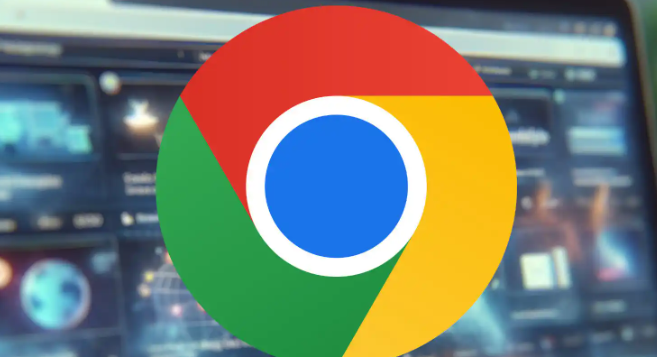
一、导出插件
1. 打开扩展管理页面:在电脑上打开谷歌浏览器,点击浏览器右上角的三个点,选择“更多工具”,然后点击“扩展程序”,或者直接在地址栏输入chrome://extensions/并回车,进入扩展管理页面。
2. 启用开发者模式:在扩展管理页面右上角,勾选“开发者模式”。
3. 打包扩展程序:点击“打包扩展程序”按钮,会弹出一个文件选择对话框,找到要导出的插件对应的文件夹。一般来说,插件安装在电脑的特定目录下,常见的路径是C:\Users\[你的用户名]\AppData\Local\Google\Chrome\User Data\Default\Extensions(Windows系统)或~/Library/Application Support/Google/Chrome/Default/Extensions(Mac系统)。根据插件的ID找到对应的文件夹,选中后点击“确定”,浏览器就会开始打包该插件,生成一个.crx文件和一个.pem文件,其中.crx文件就是插件的安装包,.pem文件是签名密钥,一般普通用户不需要使用。
二、传输插件
1. 选择传输方式:可以使用U盘、移动硬盘等存储设备,将导出的.crx插件文件复制到存储设备中,然后将其连接到新设备上,将文件复制到新设备的本地磁盘中。也可以使用云存储服务,如百度网盘、腾讯微云、OneDrive等,将.crx文件上传到云端,然后在新设备上登录相应的云存储账号,下载插件文件。还可以通过电子邮件,将.crx文件作为附件发送到自己的邮箱,然后在新设备上登录邮箱下载附件。但要注意,部分邮箱可能会对附件大小有限制,如果插件文件较大,可能需要选择其他传输方式。
三、在新设备上安装插件
1. 打开扩展管理页面并启用开发者模式:在新设备上打开谷歌浏览器,按照上述方法进入扩展管理页面,并勾选“开发者模式”。
2. 安装插件:将传输过来的.crx文件直接拖放到扩展管理页面中,浏览器会自动开始安装该插件。安装完成后,插件就会出现在已安装的扩展程序列表中,可以在浏览器中使用该插件了。
